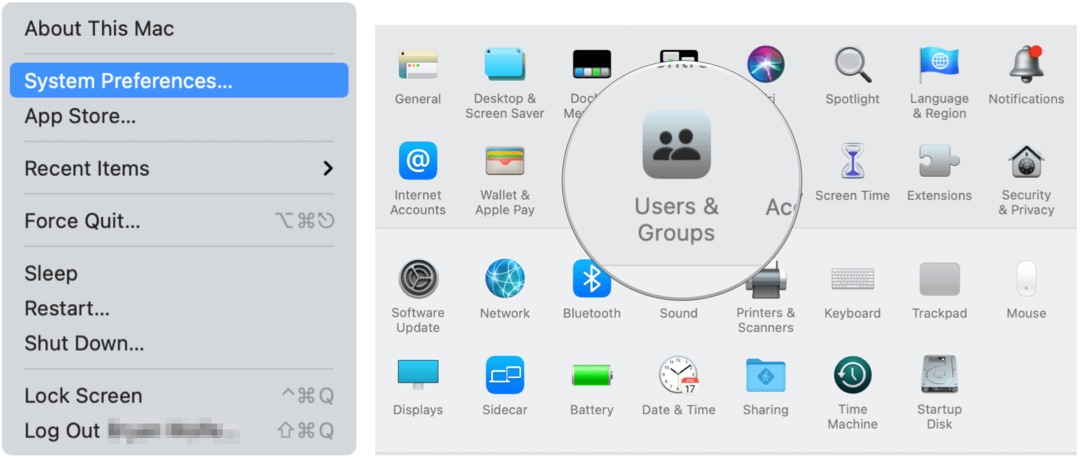Ultima actualización en
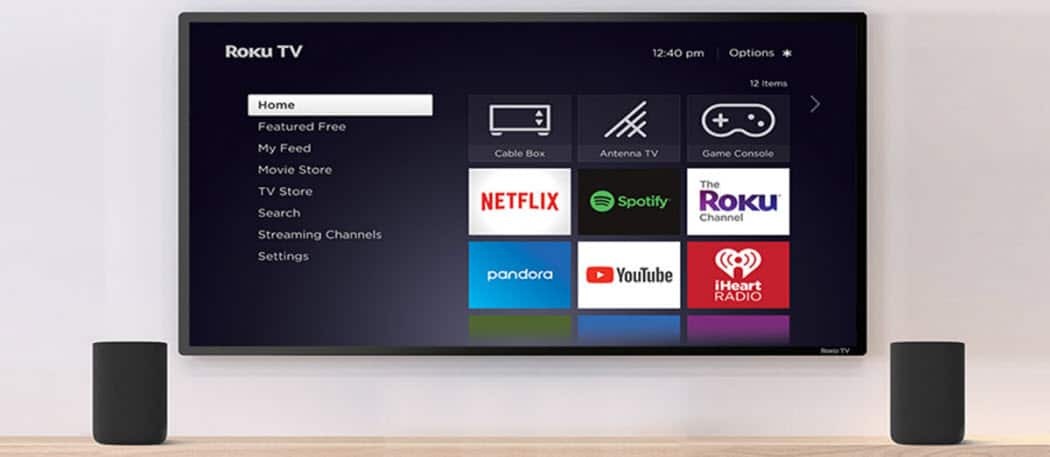
Si es propietario de Roku, es posible que desee bloquear YouTube (especialmente si tiene niños pequeños en la familia). Esta guía le mostrará cómo.
Es posible que no desee que sus hijos u otros usuarios accedan a YouTube si es propietario de Roku. Hay una gran cantidad de contenido en YouTube; no todo es seguro para que sus hijos lo vean en una pantalla grande.
Roku no incluye una manera fácil de bloquear YouTube u otros canales. No tiene funciones de control parental como Apple TV, por ejemplo.
Sin embargo, si eres creativo, puedes bloquear YouTube en un Roku usando el menú de configuración de la cuenta de Roku. El proceso toma algunos pasos y requiere acción en el dispositivo Roku y su cuenta desde un navegador web.
Cómo desinstalar YouTube de Roku
Si ya tiene YouTube instalado en su Roku, primero deberá eliminarlo.
Para eliminar YouTube de su dispositivo Roku:
- presione el Hogar en su control remoto Roku y resalte el Youtube canal.
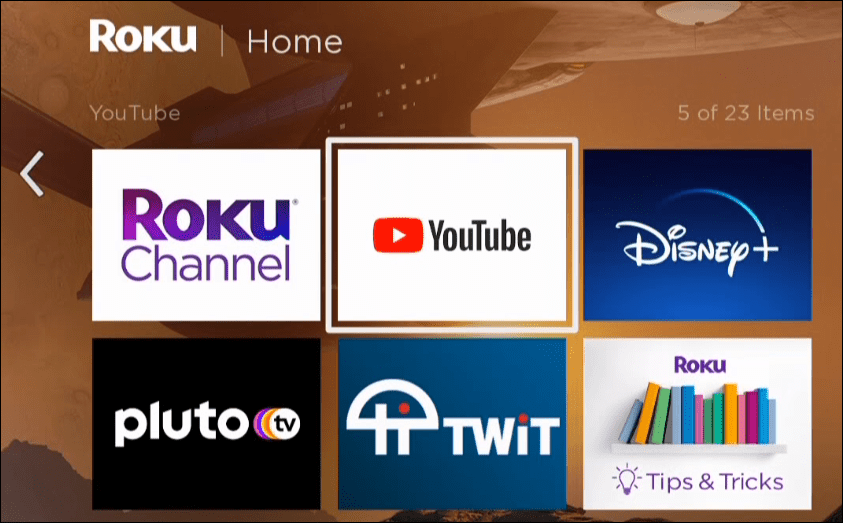
- presione el Estrellabotón en el control remoto y seleccione Quitar canal del menú que aparece.
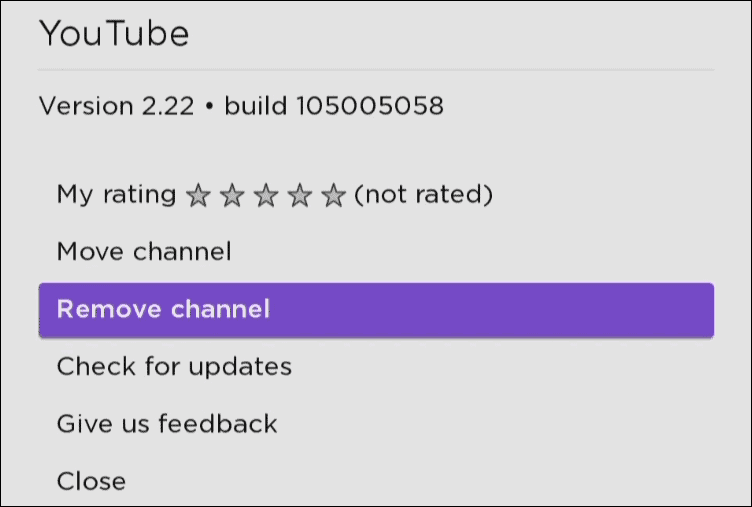
- Seleccione Remover en el mensaje de verificación.
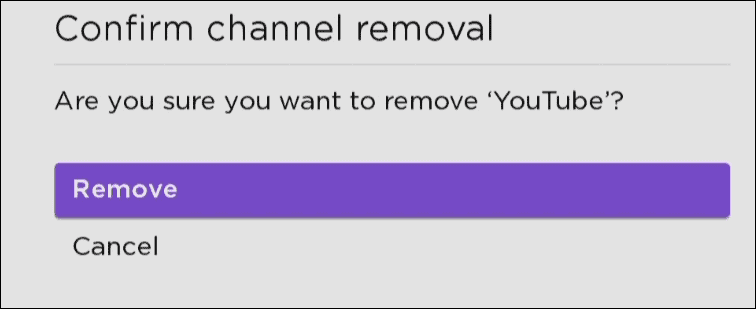
Agregar un PIN de la tienda Roku
Ahora que YouTube se eliminó de Roku, deberá acceder a su cuenta de Roku para agregar un PIN de la tienda de canales desde un navegador web.
El PIN de la tienda es una pieza de los controles parentales de Roku. Puede usarlo para evitar la instalación de canales (como YouTube) y bloquear canales premium y otras compras.
Para agregar un PIN a la tienda de canales de Roku:
- Abra un navegador, navegue por su página de la cuenta de Rokue inicie sesión si aún no lo ha hecho.
- Bajo la Preferencia de PIN sección, haga clic en el Actualizar botón.
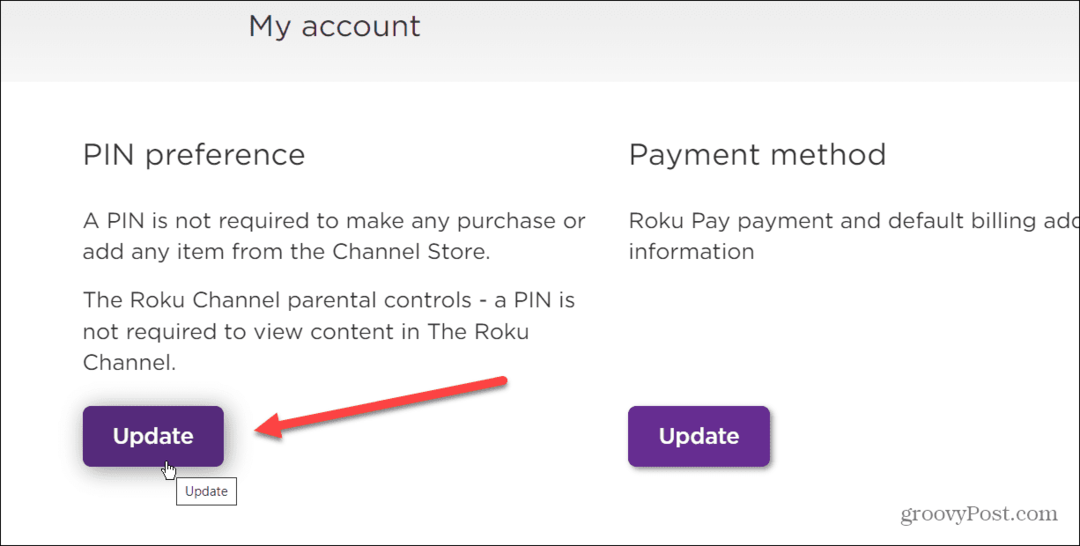
- A continuación, seleccione Requerir un PIN para realizar compras y agregar canales y haga clic en el Crear PIN botón.
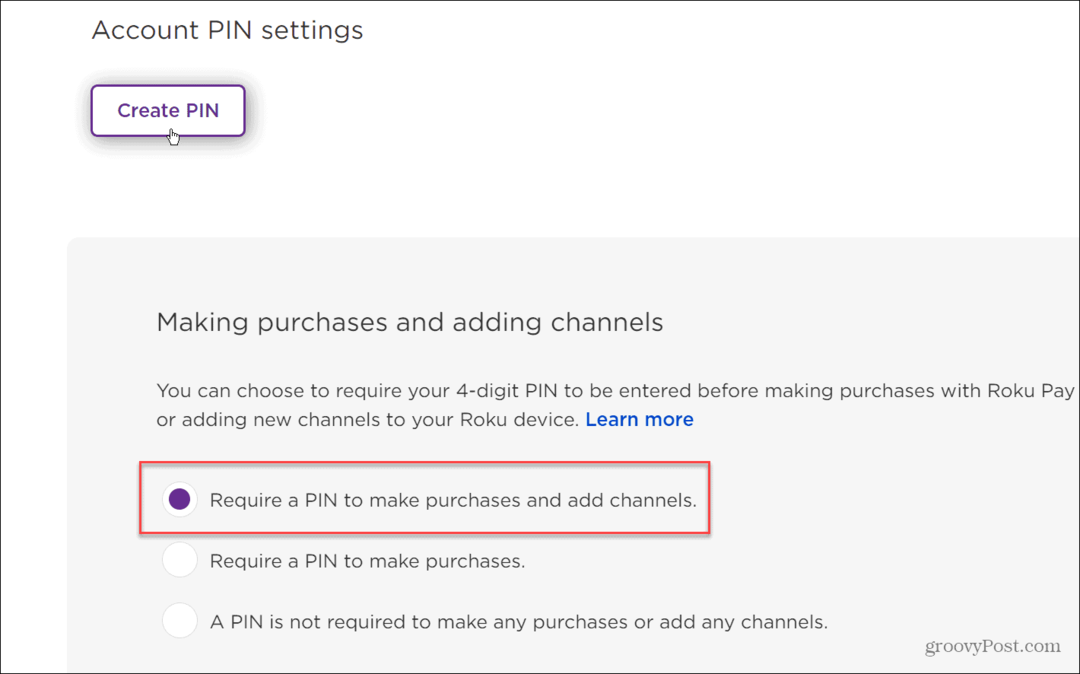
- Escriba un PIN de cuatro dígitos que solo usted conozca.
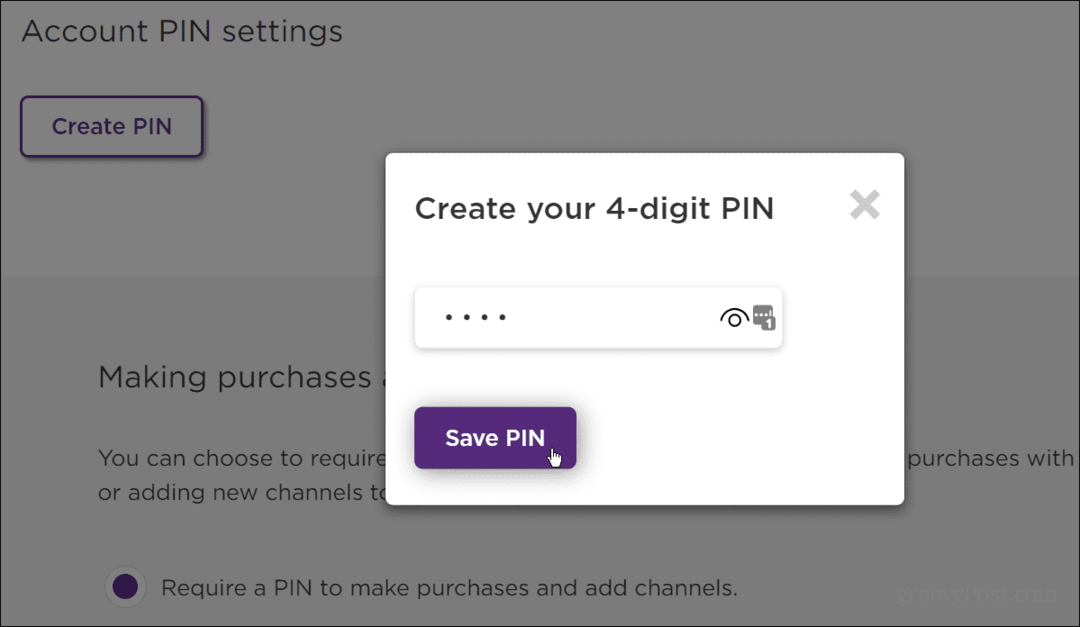
- Asegúrese de desplazarse hacia abajo en la página y haga clic en el Guardar preferencias botón.

- Reinicie su dispositivo Roku yendo a Configuración> Sistema> Reinicio del sistema> Reiniciar.
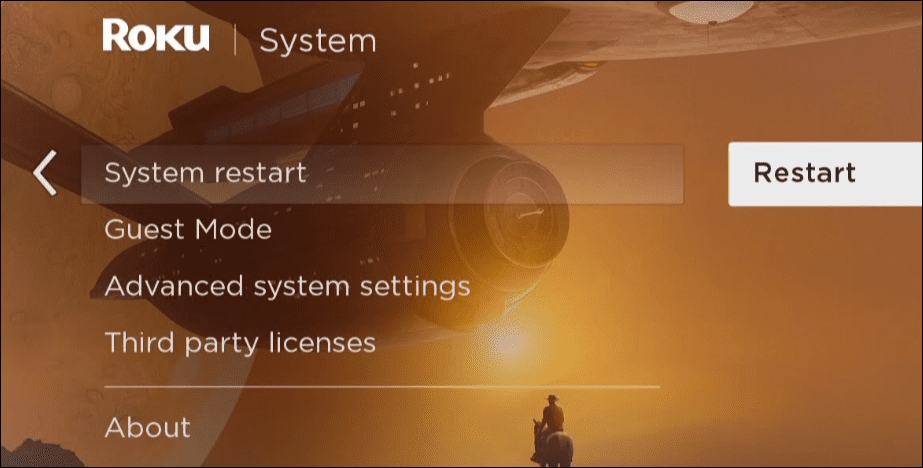
- Ahora, si alguien intenta instalar YouTube, puede encontrarlo en Channel Store.
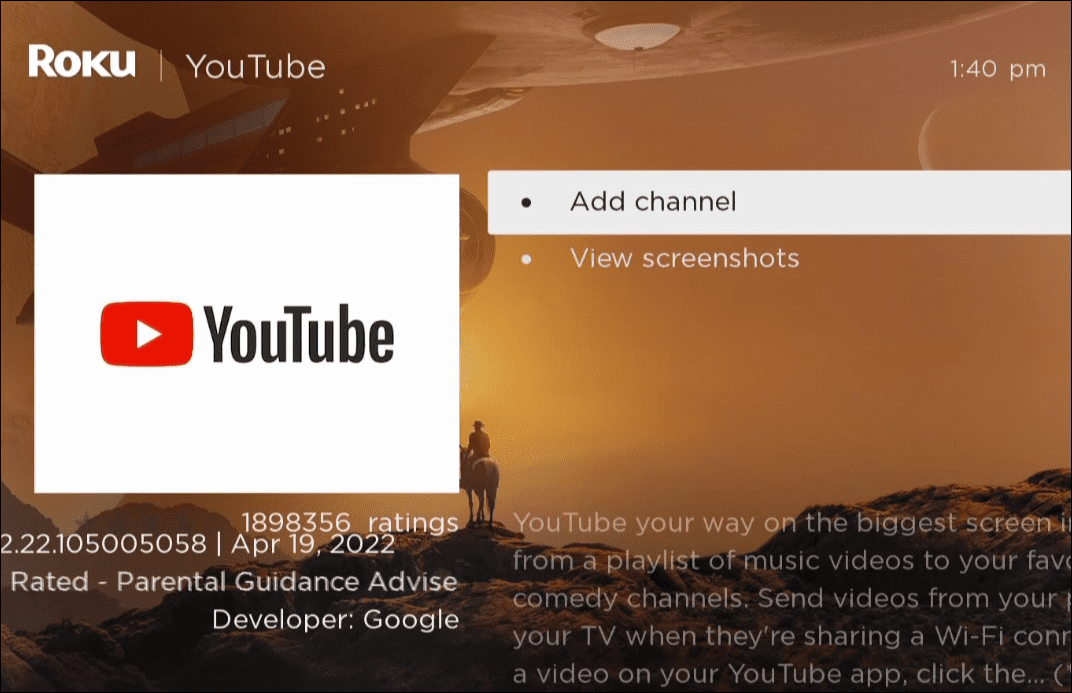
- Sin embargo, requerirá que ingrese el PIN que creó para instalarlo, lo que bloquea efectivamente la instalación de YouTube (y cualquier otro canal) en Roku.
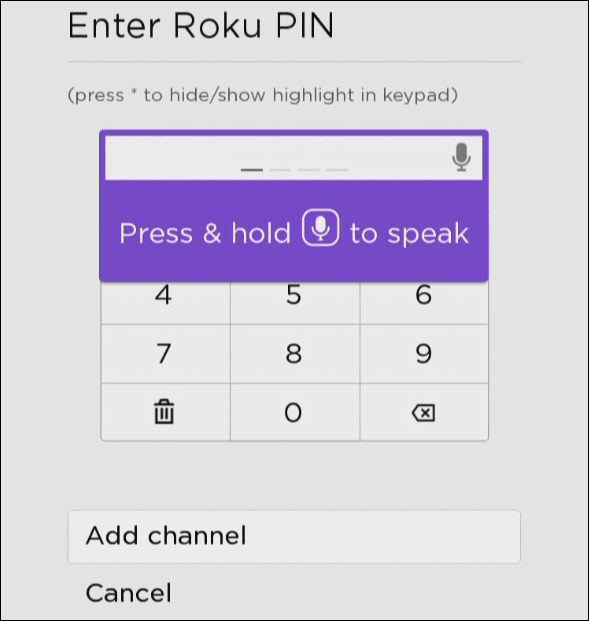
Uso de controles parentales para el canal Roku
También vale la pena señalar que puede controlar el tipo de contenido que alguien ve en The Roku Channel. Utiliza clasificaciones de TV y MPAA para restringir la reproducción de cierto contenido.
Por ejemplo, puede configurar sus preferencias de contenido para The Roku Channel y hacer clic en Guardar preferencias para que los cambios entren en vigor.
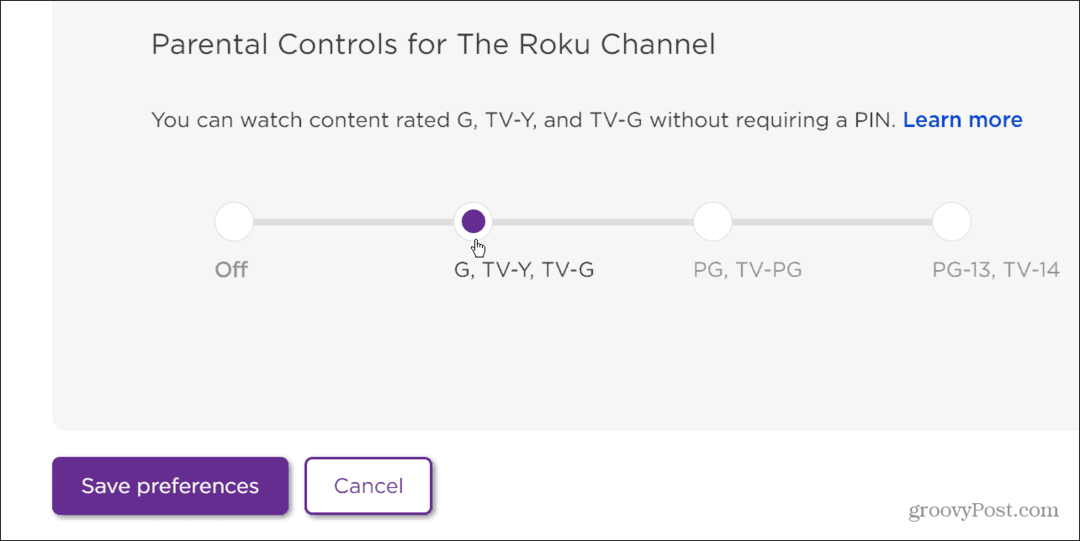
Esta calificación cambia sus preferencias para El canal Roku solo y no para otros canales que haya instalado. Para otros servicios premium, deberá seguir sus respectivos controles parentales.
Por ejemplo, recuerda actualiza tus controles parentales en Disney+ y configurar los controles parentales en Paramount+.
Bloquea YouTube y otros canales en Roku
¿Quieres bloquear YouTube en Roku? Si bien no es fácil, los pasos anteriores ofrecen una solución alternativa que hará el trabajo.
Es importante recordar eliminar YouTube antes de agregar un PIN. Si ya está instalado en su Roku, aún se puede acceder al canal sin un PIN. Eliminarlo primero y luego seguir los pasos anteriores bloqueará YouTube en su dispositivo Roku.
Este método también es una excelente manera de bloquear otros canales que no desea que aparezcan en su Roku.
Si eres nuevo en Roku, echa un vistazo cómo cambiar el volumen en Roku y aprender como ver twitch en la gran pantalla. Usted también puede estar interesado en conectar un Roku a Wi-Fi sin un control remoto.
Cómo encontrar su clave de producto de Windows 11
Si necesita transferir su clave de producto de Windows 11 o simplemente la necesita para realizar una instalación limpia del sistema operativo,...
Cómo borrar la memoria caché, las cookies y el historial de navegación de Google Chrome
Chrome hace un excelente trabajo al almacenar su historial de navegación, caché y cookies para optimizar el rendimiento de su navegador en línea. La suya es cómo...
Coincidencia de precios en la tienda: cómo obtener precios en línea mientras compra en la tienda
Comprar en la tienda no significa que tengas que pagar precios más altos. Gracias a las garantías de igualación de precios, puede obtener descuentos en línea mientras compra en...
Cómo regalar una suscripción a Disney Plus con una tarjeta de regalo digital
Si ha estado disfrutando de Disney Plus y desea compartirlo con otros, aquí le indicamos cómo comprar una suscripción de regalo de Disney+ para...